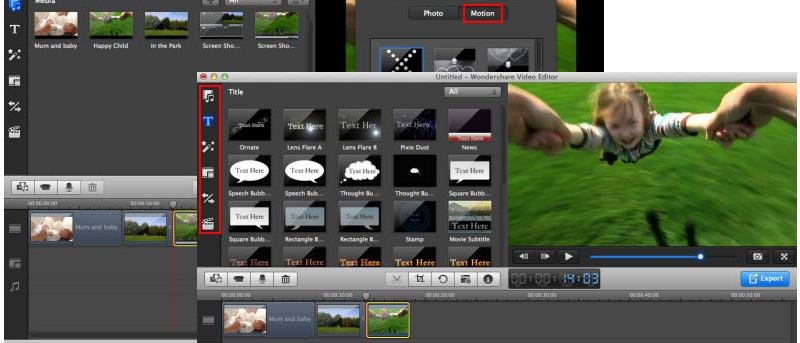Вы когда-нибудь хотели отредактировать видео и обнаруживали, что у вас нет для этого подходящего инструмента? Несмотря на то, что существует множество видеоредакторов, некоторым из базовых из них не хватает функций, и они не на должном уровне. Те сложные устройства, которые используют профессионалы, стоят дорого и могут оказаться излишними для ваших нужд. Именно здесь на помощь приходит Wondershare Video Editor. Это невероятно простой в использовании видеоредактор с множеством функций, которые доступны только в дорогом программном обеспечении. И хорошо, что у нас есть за это подарок.
Видеоредактор Wondershare доступен для Windows и Mac OS X, а версия, которую мы рассматриваем сегодня, предназначена для Mac OS X. Что мне нравится в видеоредакторе Wondershare, так это то, что он имеет множество функций, таких как обрезка и кадрирование., наложение текста, эффекты перехода, закадровый голос и т. д., не усложняя использование программного обеспечения и навигацию по нему. Фактически, пользовательский интерфейс настолько прост, что им может воспользоваться любой, даже если у вас нет предварительных знаний в области редактирования видео.
Для начала загрузите копию видеоредактора Wondershare с его веб-страницы (вы можете попробовать «Бесплатную пробную версию») и установите ее на свой Mac/Windows. На стартовом экране вас спросят, хотите ли вы открыть недавний проект или создать новый фильм. Обратите внимание, что для нового фильма вы также можете выбрать широкоэкранный (16:9) или стандартный (4:3) размер фильма.
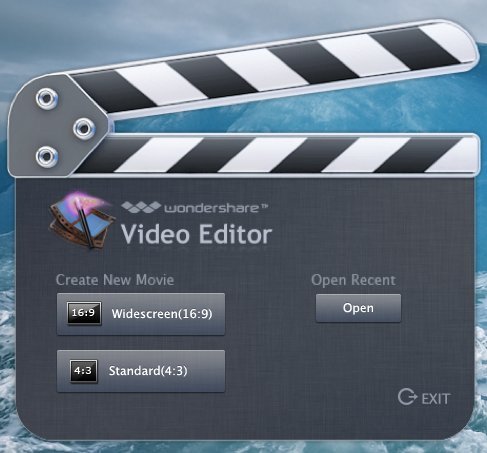
На главной панели управления вы можете нажать кнопку «Импортировать медиафайлы», чтобы добавить медиафайлы в проект. Медиафайлы могут включать фотографии, фильмы и даже аудиофайлы.
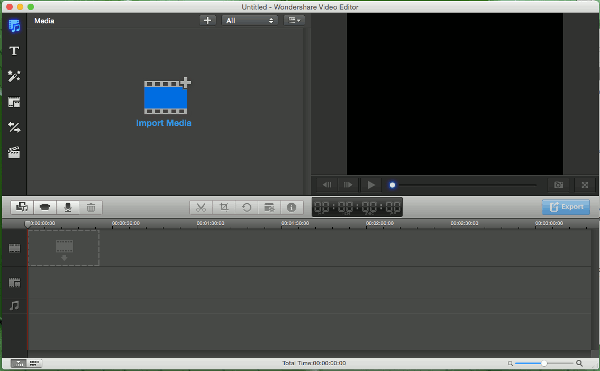
Вы также можете сделать снимок себя в реальном времени с помощью камеры и микрофона компьютера или сделать скринкаст своего экрана.
Далее вы можете перетащить медиафайл на временную шкалу.
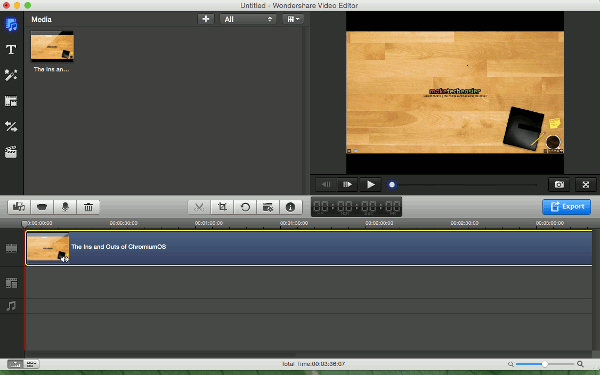
Если вы добавляете фотографии для создания нового фильма, вы можете создать значок в левом нижнем углу экрана, чтобы изменить представление временной шкалы на представление раскадровки.
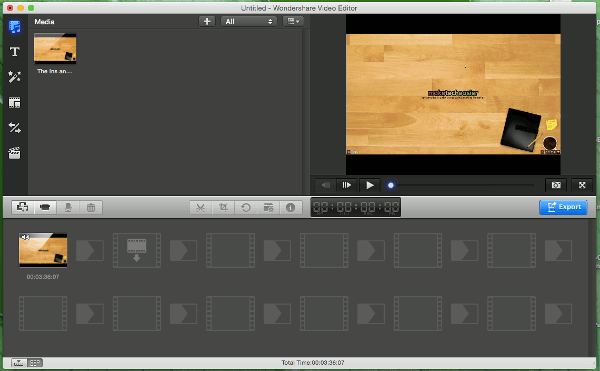
После того, как вы настроили временную шкалу, вы можете приступить к добавлению эффектов к фильму, включая текст, анимацию, переход, эффекты вступления/титров и т. д. Здесь вы можете добавить массу вещей, и это Все зависит от вашего воображения, чтобы сделать фильм великолепным.
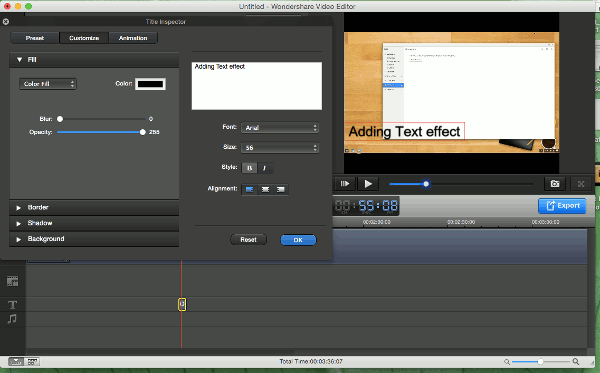
Если вы редактируете полнометражный фильм, вы также можете разделить его на более мелкие части или просто обрезать до нужной части. Существует также инструмент Power, который позволяет добавлять в фильм эффекты наклона-сдвига, мозаики и разворота лица.
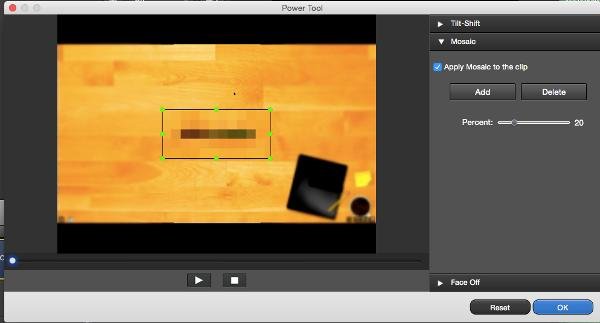
Экспорт видео
Завершив работу над фильмом, вы можете экспортировать его в виде файла на рабочий стол или преобразовать в формат, совместимый с различными устройствами, такими как iPhone, Apple TV и т. д. Также есть варианты для прямой загрузки. на YouTube, Facebook и т. д. и даже записать его прямо на DVD.
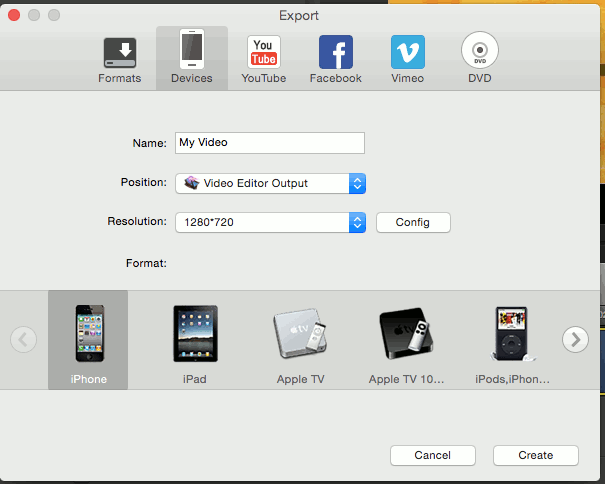
Вы можете изменить параметры экспорта, включая разрешение, кодек, частоту кадров, битрейт и т. д.
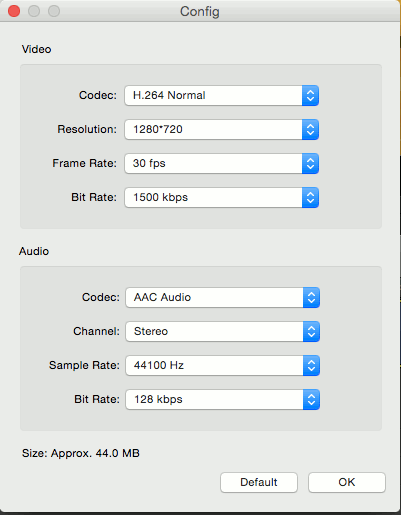
Заключение
Поскольку я являюсь пользователем Linux и имею доступ к большому выбору бесплатных видеоредакторов, мне еще предстоит найти тот, который бы хорошо подходил для моих нужд. Большинство из них либо слишком просты и лишены некоторых функций, либо слишком сложны в использовании. Видеоредактор Wondershare, хотя он доступен только для Windows и Mac, проделал хорошую работу, сделав сложное многофункциональное программное обеспечение удобным и простым в использовании.
Видеоредактор Wondershare